Saraksta un bibliotēkas filtru rūts palīdz atrast meklēto failu vai saraksta vienumu. Veicot filtra atlasi, vienumi, kas neatbilst, tiek noņemti no lapā redzamā saraksta.
Filtru rūts atvēršana
Lai atvērtu filtru rūti, saraksta vai bibliotēkas augšējā labajā stūrī atlasiet filtra ikonu 
Dokumentu bibliotēkām varat filtrēt tikai nesen lietotos failus, skatīt vienas vai vairāk personu rediģētos failus vai parādīt tikai noteikta tipa failus, piemēram, Word un PowerPoint failus.
Ja kolonnā ir piecas vai vairāk vērtības, atlasiet Skatīt visu , lai atvērtu šīs kolonnas saraksta skatu. Papildinformāciju skatiet rakstā Filtrēšanas izmantošana SharePoint skata modificēšanai.
Piezīme.: Filtra slīdnis ir paredzēts darbam ar līdz pat jaunākajiem 300 vienumiem, kas pašlaik tiek rādīti skatā.
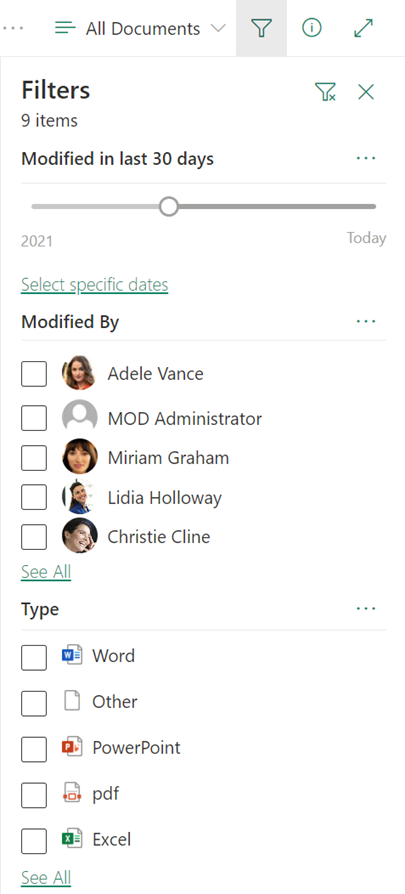
Kad esat filtrējis sarakstu vai bibliotēku un vēlaties doties atpakaļ uz vietu, kur sākāt, filtru rūts augšējā labajā stūrī atlasiet filtru notīrīres ikonu, kas 
Kā filtru rūts darbojas kopā ar kolonnu galvenēm un skatiem
Filtru rūts darbojas kopā ar SharePoint līdzekļiem, kurus jūs, iespējams, jau pārzināt kā kolonnu galvenes un skatus. Atkarībā no kolonnas tipa, iespējams, redzēsit filtrus, ko iestatīt kolonnas galvenes nolaižamajā izvēlnē, vai, lai atvērtu filtru rūti, atlasiet Filtrēt pēc. Filtrēšanas rūtī tiek rādīti arī kolonnas galvenes izvēlnē atlasītie filtri. Turklāt tas darbojas vienādi arī apgrieztā secībā. Atlases, kas veiktas filtru rūtī, tiek parādītas kolonnu galvenes filtra atlasēs.
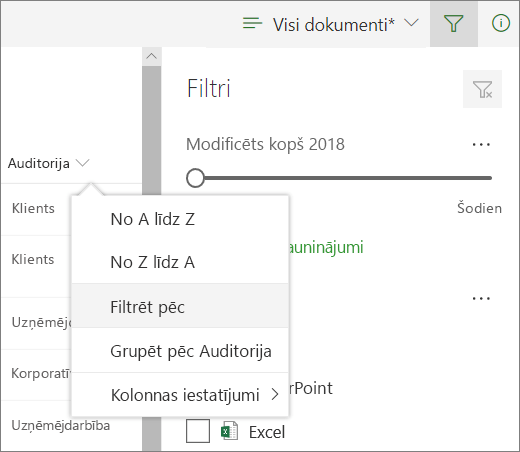
Skatos var saglabāt filtra atlasi.
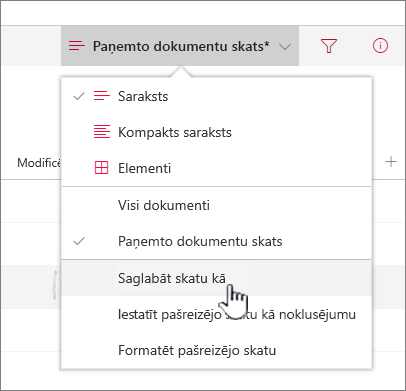
Papildu palīdzība par sarakstiem un bibliotēkām
Vai šeit nav redzama jūsu atbilde? Uzdodiet savu jautājumu Microsoft kopienas SharePoint forumā.
Lai saņemtu papildu palīdzību, kas attiecas uz jūsu organizāciju, sazinieties ar IT nodaļu vai administratoru. Ja esat SharePoint administrators, varat arī izveidot atbalsta biļeti Microsoft 365 administrēšanas centrs.










